Ищите способ установить на телевизоре с Android TV приложение, которого нет в Play Маркете? Существует простое решение. Можно установить APK, то есть приложение непосредственно из установочного файла, без использования магазина Google.
Не все приложения доступны в Play Маркете для Android TV. Но это не означает, что оно не может быть установлено на телевизоре. Поскольку имеем дело с Android, то не ограничены самим Play Маркетом и можем устанавливать приложения вручную из файла APK. Таким образом, можно установить программное обеспечение, которое обычно не найдете в магазине Google для Android TV.
Как известно, файлы APK – это инсталляторы приложений, своего рода эквиваленты установщиков программ для Windows с расширением «.exe». Поэтому скачайте APK-файл с приложением, скопируйте его, например, на USB-накопитель, подсоедините к телевизору и установите. Посмотрите, как этот сделать – шаг за шагом.
Загрузка приложения в виде APK-файла
Первое, что нужно сделать, это скачать установщик в виде APK. В сети есть много сайтов, с которых можно скачать последние версии приложений в формате APK. Остановимся на одном из них, а именно APKMirror.
1. Логгирование в Python: архитектура модуля logging
Откройте в браузере сайт APKMirror, затем с помощью поисковой системы найдите программу, которую хотите установить на Android TV.
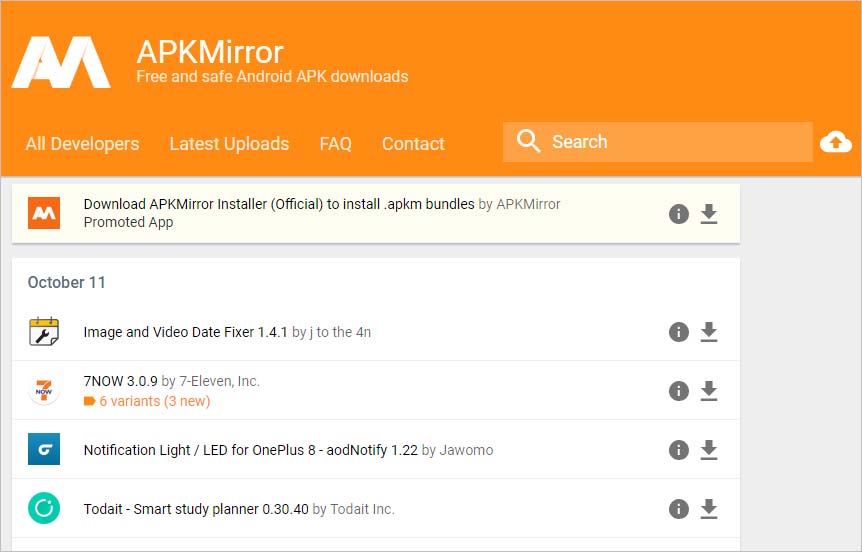
В результатах поиска отобразятся доступные версии для загрузки. Выберите последнюю, то есть ту, которая отображается в самом вверху. Нужно выбрать вариант, соответствующий архитектуре процессора телевизора. Если не знаете, какой подходит, скачайте все. В ходе установки система сама определит, какой из них подходит для телевизора.
При выборе места для загрузки, сохраните сразу на флешку. Если уже загрузили на локальный диск, подключите съемный носитель к компьютеру и скопируйте на нее загруженный APK.
Установка файлового менеджера с поддержкой APK на Android TV
После подключения флешки к телевизору появится сообщение о том, что сможете просмотреть ее содержимое. Когда нажмете на «ОК» откроется файловый менеджер по умолчанию. Но, скорее всего, в содержимом не увидите APK-файлы. Это связано с тем, что многие менеджеры не отображают их. В этом случае нужно скачать тот, который поддерживает этот формат.
Запустите Play Маркет на Android TV и найдите FX File Explorer с помощью строки поиска. Это достаточно функциональный файловый менеджер, интерфейс которого подходит для работы с пультом дистанционного управления. Загрузите на телевизор и запустите.
На главном экране FX File Explorer отобразятся папки. Нам нужно найти флешку или USB-накопитель. Флешка будет доступна под значком Карта памяти (Media Card), тогда как содержимое USB-накопителя находится в папке USB Drive. Выберите соответствующий значок устройства.
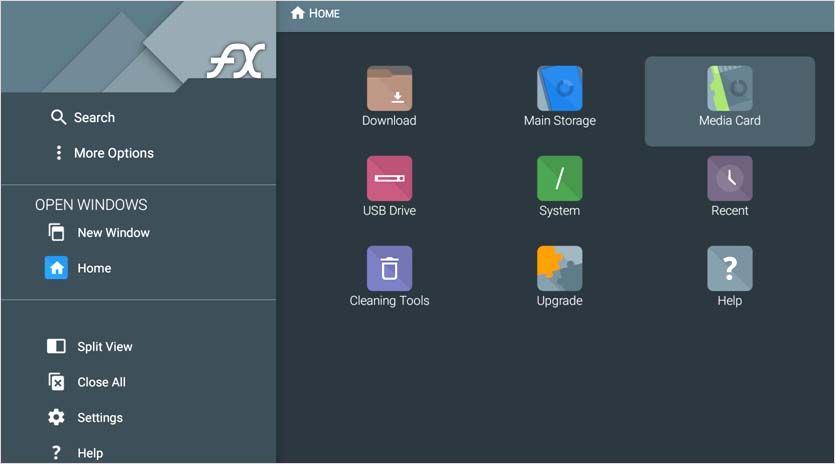
Теперь увидите файл APK. Выделите его и нажмите «ОК» на пульте дистанционного управления, чтобы загрузить.
Фишки стандофф 2 #standoff2 #standoff #standoff2 #standoff
Появится стандартный экран Андроида с установщиком, на котором увидите название и кнопку «Установить». Если возникает ошибка и отображается сообщение, что программу не удалось установить, то, скорее всего, выбранный файл несовместим. Если загрузили с APKMirror несколько вариантов для разных архитектур, выйдите из программы установки и попробуйте еще один вариант, пока не получится.
Когда файл совместим с архитектурой процессора, то проблем с установкой не возникнет. Затем сможете сразу запустить его нажатием на кнопку «Открыть» в правом нижнем углу.
Теперь узнаем, как открыть приложение с главного экрана телевизора, а не с окна установщика. Ведь может оказаться, что найти не так легко.
Где найти приложения, установленные с APK на Android TV?
Установленное таким образом программное обеспечение, скорее всего, не будет отображаться на основном экране в виде красивой плитки. Если удерживаете кнопку Home на пульте и открываете меню с быстрым доступом к установленным приложениям, то здесь они не будут отображаться.
Android TV не распознает установленные вручную программы как совместимые, хотя они работают без проблем. Есть два способа их запустить.
Первый способ – вызвать из системного меню. Разверните системное меню нажатием на значок шестеренки на пульте, затем перейдите на вкладку Приложения. Здесь снова появится тот же список официально «поддерживаемых» программ, но когда прокрутите страницу вниз, обнаружите ссылку на вкладку «Все приложения». Выберите ее. В этом списке найдите приложение, где сможете его открыть.
Если здесь отсутствует, войдите на вкладку «Системные приложения». Здесь отображается все программное обеспечение, установленное на Андроид ТВ.
Второй метод – загрузить сторонний лаунчер на Android TV, который поддерживает установленные из APK и отображает их на главном экране. Один из них HALauncher, который имеет более классический вид плитки и позволяет отображать не только официальные приложения, но и установленные вручную.
Источник: compuals.ru
Apk Config FF App 2022 Скачать для Android [FF Hacks]

Основная цель нашего сайта — вернуться с чем-то новым. Это обеспечивает согласованность внутри мобильных пользователей. Нацелившись на любителей игр Garena Free Fire, мы вернулись с еще одним инструментом Apk, а именно Apk Config FF.
По сути, это инструмент взлома Android, состоящий из нескольких функций взлома. Что дает игрокам преимущество в игровом процессе. Обычно, когда мы пытаемся построить эту про-игру внутри игрового процесса. Затем требуются умные ходы, в том числе флагманский смартфон.
На самом деле флагманские смартфоны очень дороги, и большинство геймеров не могут позволить себе их приобрести. Когда мы читали текущие исследования, мы обнаружили, что у 80 процентов игроков нет доступа к флагманским мобильным телефонам. Так что же делать этим геймерам, чтобы сгладить свой игровой процесс?
Ориентируясь на запросы и требования пользователей, разработчики структурировали этот многофункциональный инструмент. Специально для геймеров Free Fire, которым не хватает ресурсов и которые не могут позволить себе приобрести новый продвинутый смартфон. Теперь можно оптимизировать свои старые устаревшие телефоны, установив Config FF Baju.
Когда мы изучаем онлайн-рынок, мы обнаружили несколько различных хакерских инструментов. Которые предлагают только ограниченные функции с одной операцией. Даже когда любой пользователь пытается получить доступ к многозадачным операциям. Затем игроку необходимо приобрести для этого премиум-лицензию.
Но установка обновленной версии Сенси Инструмент будет не только предлагать несколько задач, таких как Advance Sensitivity и Fix Lag. Но он также предоставляет встроенный автоматический хедшот бесплатно. Чтобы получить доступ ко всем этим функциям, загрузите обновленную версию приложения отсюда.
Подробнее об Apk Config FF
Если мы посмотрим глубже, то обнаружим эти несколько вариантов категорий внутри инструмента взлома. Таким образом, мы уже знаем о популярности игрового процесса среди мобильных пользователей. И мы уже обсуждали, что большинство геймеров используют старые Android-телефоны.
Так что, если вы любитель Free Fire и не можете играть в игру на своем смартфоне из-за меньшего места в оперативной памяти. Тогда мы рекомендуем вам установить Apk отсюда. После установки приложения выберите опцию Lag Fix, а затем включите функцию исправления задержки, ориентируясь на характеристики вашего устройства.
Для поддержки, если ваше устройство имеет 1 ГБ оперативной памяти, включите первую опцию. Нет, у вашего устройства 2 ГБ ОЗУ, чем два и так далее. Более того, если вы любите играть в спешку и во время спешки, если ваша игра начинает отставать из-за низких характеристик. Затем вы также можете сгладить эффект спешки, включив четвертый параметр.
Подробная информация об APK
| Имя и фамилия | Конфигурация Apk FF |
| Версия | v1.0 |
| Size | 5.56 MB |
| разработчик | Бабиг Победа |
| Имя пакета | com.sensif |
| Цена | Это Бесплатно |
| Требуется Android | 5.0 и плюс |
| Категория | Приложения – Инструменты |
Помимо этих опций, разработчики добавили в приложение эту категорию чувствительности. Эта категория предлагает несколько вариантов чувствительности, включая быстрое движение. Значит, от 10x до 50x вы можете выбрать любую формуемую опцию, с которой вам удобно в игре.
Однако, когда мы подробно проверили приложение, мы обнаружили, что эта функция автоматического выстрела в голову встроена. Означает, что вам не нужно делать никаких дополнительных настроек для этого конкретного взлома. Как только вы развернете этот инструмент, он автоматически включит Auto Headshot внутри игрового процесса.
Основные характеристики приложения
Как мы уже упоминали ранее, приложение для взлома полно уникальных функций. И здесь невозможно упомянуть все варианты. Из-за запросов пользователей мы можем упомянуть здесь некоторые ключевые моменты.
- Первая установка приложения позволит игрокам FF получить доступ к нескольким взломам в одном пакете.
- Ориентируясь на поиск пользователей и спрос, разработчики добавили Auto Headshot внутрь инструмента.
- Чтобы сделать более водянистым, игрок должен выбрать опцию исправления задержки.
- Даже выбрав 50-кратную чувствительность, игрок может легко увернуться от пули.
- Раздел проблем поможет геймеру решить различные проблемы.
- Регистрация не требуется.
- Он не поддерживает стороннюю рекламу.
- И последнее, но не менее важное: пользовательский интерфейс приложения удобен для мобильных устройств.
Скриншоты приложения




Как скачать приложение
Когда мы посещаем онлайн-форумы, мы обнаружили, что эти разные веб-сайты заявляют, что предлагают аналогичные файлы Apk бесплатно. Но на самом деле пользователи Android не могут доверять этим сайтам. Потому что на таких форумах в основном используются поврежденные и поддельные файлы Apk.
Рассмотрим проблему, которую мы также предоставили здесь последней версии Apk Config FF. Чтобы убедиться, что пользователь интересуется правильным продуктом, мы устанавливаем одно и то же приложение на разные устройства. Чтобы скачать инструмент взлома, нажмите на предоставленную кнопку ссылки для скачивания.
Вы также можете скачать
Заключение
Ранее мы делимся рядом хакерских инструментов, связанных с Free Fire, здесь. Но если говорить о безопасности и многофункциональности. Затем мы предлагаем Free Fire Gamers загрузить Apk Config FF отсюда одним щелчком мыши.
Источник: lusogamer.com
Создание apk-файла в Android Studio
Конечной целью любой java-разработки является создание завершенного приложения : это может быть как библиотека/исполняемый jar-файл, либо web приложение. Имеются различные типы приложений и библиотек. При всем многообразии возможных разношёрстных типов готовых библиотек и приложений android-устройства выбиваются из общей колеи. Для android-устройств конечным программным продуктом являются apk-файлы, которые можно свободно распространять между пользователями.
На заре развития программного обеспечения вся разработка для android-устройств осуществлялась, как правило, в IDE Eclipse со специализированными плагинами типа ADT (Android Development Tools). Данная среда разработки позволяет создавать для android apk-файлы. Но времена быстро меняются, и сегодня гораздо эффективнее и быстрее создавать apk-файлы в представленной ещё в 2013 году Android Studio, основанную на старом конкуренте Eclipse — системе IntelliJ IDEA.
Аббревиатура apk (Android Package Kit) символизирует формат файлов, которые используются для распространения и установки приложений на устройства android. Файл apk содержит все необходимые элементы для правильной установки приложения на устройстве, и, по своему назначению, чем-то похож на исполняемые exe-файлы в Windows. Когда Вы «заходите в магазин» Google Play, чтобы выбрать и загрузить какое-либо приложение, Ваше устройство android скачивает и устанавливает файл apk с нужным приложением.
Создание apk-файла
Рассмотрим процесс создания apk-файла на примере p13osgi, в котором использовался OSGi-фреймворк. Этот пример подробно рассмотрен на странице Android и OSGI-фреймворк Felix. В данной статье используем готовый модуль из проекта.
Заметка. Почему в качестве примера создания apk-файла выбираем данный модуль/проект, а не какой-либо другой? Дело в том, что в данном примере используется расположенная в поддиректории lib внешняя библиотека. И для нас интерес будет представлять структура apk-файла с внешней jar-библиотекой : какое место в данном пакете будет занимать внешний файл org.apache.felix.framework-6.0.3.jar.
Здесь следует понимать, что OSGi-фреймворк (Felix) позволяет создавать модульную структуру приложения. Причем, в режиме run-time можно динамически подключать новые модули (bunlde), останавливать запущенные модули, одновременно подключать разноверсионные модули. Данный функционал OSGi-фреймворка на примере Вы можете реально проверить на своем компьютере; для этого необходимо познакомиться с Уроком 8.
Создание APK-файлов всех модулей проекта
Чтобы использовать самый простой способ создания apk-файла, выберите в Android Studio пункт меню «Build → Build Bundle(s)/APK(s) → APK(s)», как это представлено на следующем скриншоте.
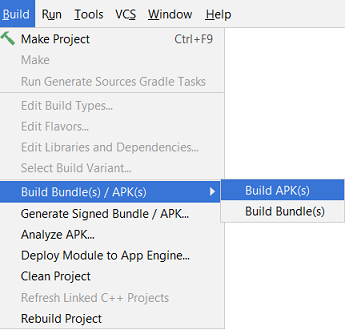
В данном случае для всех модулей проекта будут созданы apk-файлы. Здесь необходимо отметить, что apk-файлы будут без цифровой подписи и распространению не подлежат. Но на них можно «посмотреть», что мы и сделаем в последнем разделе статьи, а также можно проверить работоспособность на android-устройстве. Загрузку apk-файла на android-устройство мы рассмотрим в ближайшее время отдельной статьей. Также отдельной статьей я представлю процесс создания apk-файла с цифровой подписью при выборе пункта меню «Build → Generate Signed Bundle/APK».
А сейчас Вы должны увидеть, что для всех модулей проекта создаются apk-файлы, которые располагаются в поддиректориях проекта [project_name]/[module_name]/build/outputs/apk/debug/. Т.е. в поддиректории модуля build/outputs/apk/debug/ будет размещаться созданный apk-файл, наименование которого включает наименование модуля с постфиксом «-debug». В нашем примере будет создан файл p13osgi-debug.apk.
Определение типа apk : debug-release
Постфикс «-debug», добавляемый к наименованию пакета, определен по умолчанию. Вы можете самостоятельно переименовать файл, и он останется работоспособным. Но можно и изменить настройки. Для этого необходимо указателем мыши нажать на расположенную в левом нижнем углу маленькую кнопочку, как это представлено на нижнем левом скриншоте.
Данная кнопка открывает окно со специальными ярлыками различных вспомогательных окон. При простом наведении указателя мыши на эту кнопку, появляется список всех этих окон для быстрого выбора нужного.
Откроем окно Build Variants и в дополнительно открытом окне (скриншот справа) найдем модуль p13osgi (наш пример).
Если в выпадающем списке переключить режим сборки с debug на release, то будет создаваться пакет p13osgi-release-unsigned.apk в поддиректории «build/outputs/apk/release/».
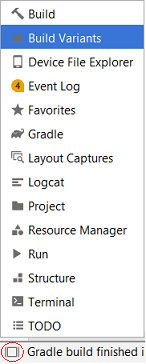 |
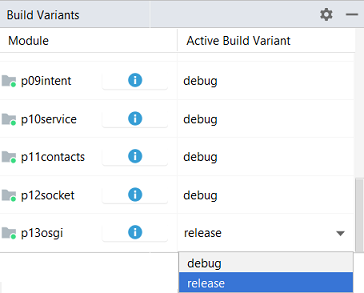 |
Создание APK-файла одного модуля проекта
Для того, чтобы создать apk-файл одного модуля, необходимо открыть панель Gradle (см.ярлык на скриншоте сверху слева). В открывшемся окне, как это представлено на следующем скриншоте, необходимо выбрать пункт меню «module_name → Tasks → build → build». В результате данных действий будет создан apk-файл только одного модуля.
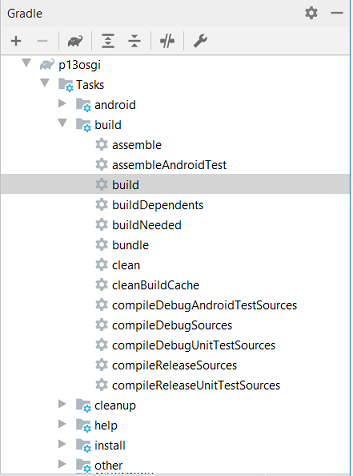
Структура файла APK
В заключении посмотрим на внутренности нашего apk-файла. Сразу же отмечу, что apk-файл можно открыть zip-архиватором, например 7-Zip. Но многое останется недоступным. Лучше использовать анализатор apk-файлов от Android Studio. Далеко ходить не надо : необходимо выбрать пункт меню «Build → Analyze APK . » (см. самый верхний скриншот).
В открывшемся диалоговом окне найти нужный пакет в файловой структуре, после чего в IDE будет открыта панель, как это представлено на следующем скриншоте.
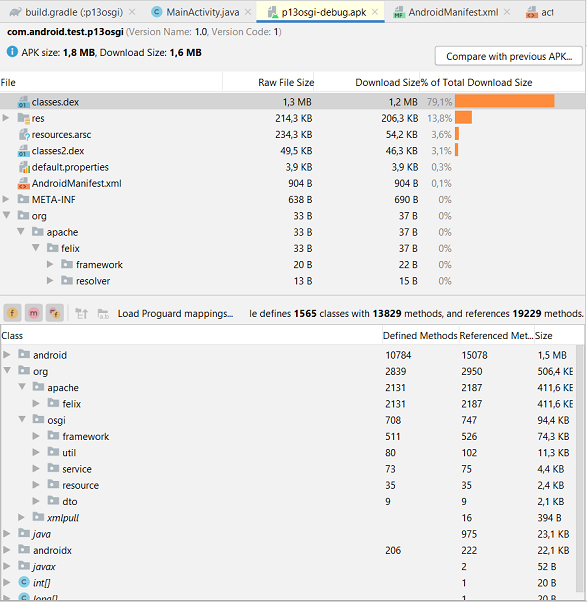
Интерфейс панели анализатора разделен на 2 части. В верхней части Вы видите корневую структуру apk-файла. В нижней части можно просматривать структуру выделенного элемента верхней части.
Что сразу же бросается в глаза? Вспоминаем : в нашем примере/модуле была использована внешняя библиотека с OSGi-фреймворком Felix org.apache.felix.framework-6.0.3.jar, расположенная в поддиректории lib
В структуре созданного пакета поддиректория lib. Все файлы внешней jar-библиотеки размещаются в корне по пакетам. Можно предположить, что и дополнительное использование бандлов/модулей (а для чего использовать фреймворк, если не использовать бандлы) приведет к тому, что и их содержимое также будет интегрировано в общий пакет.
Таким образом, мы лишаемся преимуществ использования OSGi-технологии при разработке приложений для android-устройств, поскольку любая доработка отдельного модуля/бандла будет связана с обновлением всей сборки (apk-пакета). Кроме этого, отсутствует возможность одновременного использования разноверсионных бандлов, а межмодульное взаимодействие посредством сервисов становится «слишком дорогим» (можно и напрямую постучаться к классам бандла, зачем нам посредник-активатор). На данном простом примере я не вижу преимуществ использования OSGi для создания многомодульного приложения.
Буду признателен всем, кто опровергнет данное предположение и предложит значимое использование OSGi-технологии в android-устройстве.
Что касается *.class’ов, то их также не будет в apk-файле. Им на смену пришли файлы *.dex .
Файл .dex
«Рабочей лошадкой» в системе Android является Dalvik Virtual Machine, не использующая байт-код Java. Виртуальная машина Dalvik является службой приложения, которая интерпретирует скомпилированный код в dex-файле. Инструкции байт-кода формата DEX не совпадают с инструкциями байт-кода Java. Таким образом, в apk-файле Java-классы представлены в формате .dex. Но необходимо отметить, что структура пакетов сохраняется.
Источник: java-online.ru
Как установить APK игры и программы c кэшем на Андроид
Установка приложений на андроид довольно проста, в большинстве случаев вам не надо ни прошивать, ни как-то патчить своё устройство! Чтобы помочь начинающим пользователям и не только, представляем вашему вниманию мануал «как установить игры и программы на Андроид», а так же «как установить игры с кэшем на андроид».
1. Подготовка, первое что вам следует сделать:
- Заходим в «Настройки» — в разделе «Личное» выбираем «Безопасность» — в разделе «Администрирование устройства» выбираем «Неизвестные источники» ставим галочку!
! Примечание: Андроид один для всех, но каждый производитель по какой-то причине может изменить размещение тех или иных функций в меню настроек, поэтому ваша задача найти что-то похожее на «Неизвестные источники» и поставить галочку!
2. Теперь переходим к загрузке необходимых файлов:
2.1 Какой же КЭШ выбрать? Определяем тип процессоров в вашем устройстве:
2.2 Как узнать архитектуру процессора (arm64-v8a, armabi-v7a, x86)?
-
Вариант 1. На на нашем сайте PDALIFE.info в каталоге смартфонов и планшетов. Найти свой девайс и посмотреть в характеристиках.
Вариант 2. Для этого нужно воспользоваться специальными приложениями: AIDA64, DevCheck, CPU-Z.
3. Установка APK на Андроид:
- Если файлы загружали на ПК, подключаем устройство при помощи USB шнурка, ждем пока устройство определится как флеш накопитель (для некоторых может потребоваться подтверждение соединения на устройстве). Далее копируем загруженный файл в удобную для вас папку.
- Если загружали файл сразу на устройство, то предыдущий пункт пропускаем.
- Далее запускаем файловый менеджер. Стандартный или рекомендуем установить «ES Проводник».
- Находим загруженный файл и жмем на него, запустив установку, следуем инструкции, по окончанию жмем готово!
- Если к игре не требуется дополнительных кэш файлов, тогда в списке ваших приложений находим игру и запускаем!
3.1 Установка игр с кэшем на Андроид:
- Если к игре или приложению имеется кэш, то скачиваем его на ПК или сразу в смартфон.
- Выбираем загруженный кэш и распаковываем его воспользовавшись программой архиватором WinRAR для ПК или ES Проводник на Андроид, или любым другим удобным для вас архиватором.
- Убедитесь что полученная папка из архива не повторят в точности название архива, если вдруг повторят, то вам нужна папка внутри.
- Папку с кэшем размещаем по пути указанному на странице с игрой (в сером блоке над ссылками).
- Далее устанавливаем апк, как было написано выше.
- До Android 5.0 все кэши размещаются на ВСТРОЕННОЙ карте памяти. НЕ съемной microSD! Начиная с Android 5.0 и выше в настройках устройства может быть возможность назначить внешнюю карту памяти (microSD) как основную или объединить, тогда можно размещать и на microSD
- /Android/data/ и /gameloft/games/ — кэши, размещаемые по данным путям можно скачивать через приложение по wi-fi, или мобильный интернет. Так же, от версии к версии не обязательно качать новые кэш, все необходимое приложение скачает само.
- /Android/obb/ — кэши в эту папку загружать только с сайта, при обновлении версии снова загружаем новый кэш.
4. Основные ошибки и часто задаваемые вопросы:
Вопрос: Что такое Root права и как их получить?
Ответ: Это пользователь с расширенными правами доступа, как Администратор на ПК с Windows. Root права можно получить методом прошивки устройства или через спец программы. Переходим на наш сайт PDALIFE.info в каталог смартфонов и планшетов находим свой девайс через поиск, если к нему есть прошивки, то вы увидите соответствующую вкладку «Прошивки» в ней вы найдете и инструкцию по получению root прав и инструкции по прошивке. Например: инструкции по прошивке Samsung G9208 Galaxy S6
Вопрос: А на моем устройстве пойдет?
Ответ: Смотрите по меткам и в Google Play поддерживается ваше устройство или нет. Мы не можем знать пойдет она у вас или нет, а ждать ответа от пользователя с таким же устройством можно долго! Лучше отпишитесь о результате!
Вопрос: Пишет синтаксическая ошибка, что делать?
Ответ: Ваша версия Андроид ниже чем требуется. Если есть возможность, то обновите свое устройство до новой версии Андроид.
Вопрос: У меня нет папки data или obb, что делать?
Ответ: Создайте ее!
Вопрос: Почему не видит кэш?, я разместил всё как написано.
Вопрос: Я разместил кэш правильно, но просит докачать ХХХ Мб, почему?
Ответ: Кэш размещен не на встроенную память телефона, а на microSD. Не каждая игра поддерживает размещение кэша на внешний накопитель. Исключением являются некоторые китайские устройства и некоторые модели Fly, в этих смартфонах/планшетах при подключении карты microSD происходит подмена внешней карты на встроенную.
Ответ 2: Запустите игру и посмотрите какую папку и где она создаст, должна быть похожа на папку из архива кэша, переместите файлы из папки в архиве в созданную игрой папку.
Ответ 3: Папку из архива нужно извлечь в текущую папку, а не в папку с названием архива (при распаковки через WinRAR)
Вопрос: Я кэш разместил правильно, но просит докачать х МБ, почему?
Ответ: Если количество МБ приблизительно равно МБ кэша скачанного с сайта, то это не докачать, а скачать полностью! То есть кэш размещен не верно, читайте предыдущий вопрос/ответ!
Вопрос: У меня мало встроенной памяти, как быть?
Ответ: Прошить root права и воспользоваться программой, например: Directory Bind.
Ответ 2: Посмотрите в настройках смартфона, некоторые производители и устройства на Android 5.0 и выше могут позволять назначать внешнюю карту памяти как основную.
PS: Общайтесь культурно, не употребляйте слова из одних заглавных букв и знаки препинания в большом количестве! В противном случае ваш комментарий может быть удалён!
Источник: pdalife.to
Что такое apk и как с ним работать? Подробная инструкция для новичков

Файлы в формате APK имеют четко определенную структуру.
- META-INF: MANIFEST.MF – файл с данными о других файлах, находящихся в данном архиве (контрольные суммы файлов);
- CERT.RSA – сертификат, которым подписано приложение;
- CERT.SF – файл с данными о сертификате и ресурсах;
-
armeabi – для процессоров ARMv6 и более старых;
Посмотреть содержимое APK файла очень просто и это может сделать любой желающий. Все что нужно сделать, это открыть APK файл любым архиватором. Например, вы можете использовать бесплатный архиватор 7Zip.
Чем открыть apk файл?
В этой статье мы расскажем вам о том, чем открыть APK файл. Точно следуйте инструкции и всё обязательно получится.
Что такое APK? Это обычный установщик или же архив исходных файлов любого приложения, созданного для платформы Андроид. Расшифровывается как Android PacKage. Некоторые пользователи андроид устройств, жалуются на проблемы при установке таких файлов. Разберем чуть поподробнее.
Изначально необходимо предоставить телефону доступ к сторонним приложениям (приложения, скаченные из Интернета, не из Play Market) и разрешить их установку на телефон. Для этого необходимо провести несколько манипуляций с настройками: зайдите в «Настройки», затем в раздел «Личные данные»/ «Персонализация»/ «Система» (на всех телефонах по разному).

Далее во вкладке «Безопасность»/ «Управление приложениями», ищите функцию, отвечающую за разрешение установки приложений не из Play Market.

Теперь телефон будет устанавливать любые скаченные приложения. Учтите, загружая такие «левые» программы, вы рискуете потерять ценную информацию, например, пароли, номера банковских карт, да и просто личные данные. Хакерство и вирусы никто не отменял. Будьте аккуратны и бдительны к загружаемым файлам.
Совет: Обязательно скачайте антивирусную программу для защиты своего устройства.
Итак, доступ есть. Теперь нужно добраться до самого файла, как на обычном компьютере. В этом, вам поможет практически любой файловый менеджер. Именно он позволит использовать и открывать загруженные APK программы.

Скачивайте абсолютно любой. Мы предпочитаем X-Plore File Manager (). На наш взгляд он дает самую подробную и удобно структурированную информацию о файлах смартфона и, кроме этого, обладает отличным функционалом.

В большинстве случаев, достаточно просто нажать на иконку скаченного приложения и оно запустится.

Но если не получается, то воспользуйтесь функцией «Открыть в системе», позволяющий использовать для открытия абсолютно все возможные программы.

Перед установкой, обязательно ознакомьтесь с разрешениями приложения. Некоторые из них запрашивают доступ к личной информации. В таком случае, 20 раз подумайте, прежде чем использовать такие приложения.

Да и вообще, лучше все-таки приобретать лицензионный софт и прочее программное обеспечение.
Уважаемые читатели! Если у вас остались вопросы или есть комментарии по теме статьи — пожалуйста, оставляйте их ниже.
Как устанавливать APK файлы?
Установка APK файлов скачанных с Google Play происходит автоматически. Если вам необходимо установить APK файл, который вы скачали с другого сайта, то вам необходимо включить установку программ из неизвестных источников и запустить APK файл на Android устройстве. После этого вы увидите предупреждение об установке приложения. Нажмите «OK», чтобы запустить процесс установки.
Есть чем дополнить материал? Поделитесь информацией в комментариях.
- Что такое TWRP Recovery и как его установить на Android
- Второе пространство в Xiaomi: что это такое и для чего нужно
- Что такое кэшированные данные в Android телефоне
Зачем нужны APK-файлы?
Данные файлы необходимы для быстрой установки различных приложений на Android-устройства. Также APK могут представлять ценность для изучения разработчиками — архивы открываются через архиваторы и специальные программы на компьютерах. Они позволяют разработчикам «вынимать» отдельные части кода приложения из архива, просматривать их, редактировать и отлаживать.
При запуске APK-приложения происходит поочередная систематизированная распаковка всех включенных в архив компонентов, таких как сам код приложения (.DEX), ресурсы, библиотеки, файл манифеста и активы. При открытии APK архиваторами или специальными приложениями все эти файлы доступны для извлечения отдельно.
Использование штатных средств
ОС Android (в отличие от iOS) – это открытая ОС. Это означает, что каждый пользователь может поставить стороннее программное обеспечение без каких-либо ограничений. В системе для этого предусмотрены стандартные средства, позволяющие производить инсталляцию апк-файлов.
Давайте выясним, как установить апк-файл на Андроид. Здесь необходимо проделать несколько простых шагов:
- Перейдите в раздел «Настройки» вашего гаджета.
- Найдите пункт «Безопасность».

- В меню найдите пункт «Неизвестные источники», а затем поставьте напротив него галочку. Это позволит устанавливать сторонние приложения.

- Скиньте apk-файл на телефон (можно высунуть карту памяти, записать на нее и вставить обратно).
- Зайдите в стандартный проводник, при этом найдите установочный пакет.

- Нажмите на него и подтвердите установку.
После этих действий, смартфон будет несколько десятков секунд устанавливать программу. В списке приложений вы сможете найти искомое, а затем уже запустить его.
Способ 1: Сайты
Есть несколько хороших сайтов, которые скачивают и выкладывают у себя APK-файлы. С них можно смело качать приложения, не опасаясь вирусов. Проверенно на себе не один раз:
- APKPure.com — этот сайт существует с 2014 года и за это время стал очень популярным у пользователей Android. Они оперативно выкладывают версии всех бесплатных программ из Google Play. Для каждого приложения доступен список версий и любую из них можно скачать. Это может быть полезно, если после обновления ваша любимая программа перестала работать. Более того, у них есть даже своё приложение APKPure, с помощью которого можно искать и скачивать APK-файлы прямо на смартфон.
- APKMirror.com — альтернатива предыдущему сайту. Также большой список программ, который регулярно обновляется, и также доступен список версий.
- 4pda.ru — в этом списке также необходимо упомянуть известный в России форум. Большой список программ, в том числе и взломанные версии платных приложений. Используйте на свой страх и риск, хотя лучше не пожалейте денег разработчикам.
Зачем устанавливать файл APK?
Есть несколько существенных причин для знакомства и получения навыков по работе с APK:
- Ранний доступ к приложениям и обновлениям. Практически всегда новые сборки Android попадают в сеть значительно раньше официального релиза. Распространяются они в формате APK. Некоторые функции вовсе не будут доступны пользователю, если он будет ждать автоматическую установку по воздуху.
- Приложение, которое нужно использовать, заблокировано в конкретном регионе или за пределами определённой локации.
- Обновление слишком сильно затягивается. Сервис ставит всех пользователей в очередь, которая часто бывает довольно длинной. Становится выбор – долго ждать или загрузить полный APK-файл в несколько раз быстрее и установить актуальную версию приложения сразу.
- После апдейта приложение ухудшилось или потеряло часть полезных функций. Скачать и поставить старую версию реально только через apk-файл.
- Целевой девайс для инсталляции приложения в Android не имеет подключения к магазину Google Play. APK-файлы в подобной ситуации являются единственным решением.
При использовании APK нужно соблюдать осторожность. Может читатель и не хочет загружать краденные и взломанные приложения, но случайно может на них попасть, так как часть сервисов распространяют пиратские программы. Подобные действия незаконны.
Более насущная проблема – отдельные файлы могут включать в себя вредоносные фрагменты кода. Не так давно многие пользователи думали, что обхитрили систему и скачали раннюю версию Fortnite для Android, но обнаружили в системе вирус. До начала загрузки лучше выполнить небольшое исследование и выяснить, есть ли угроза от файла.
Как установить APK-файл на Android?
Для установки приложения APK-файла через площадку Google Play достаточно ввести в строке поиска название необходимого приложения, перейти на его страницу, нажать кнопку «установить», дать приложению необходимые разрешения и дождаться загрузки.
Всегда изучайте список разрешений, которые приложение запрашивает от устройства. Все подробности здесь.
Установка APK-приложений через сторонние ресурсы требует больше времени, действий, а иногда и нервов. Для начала найдите нужное приложение через поисковую систему в браузере — это самая тяжелая часть, так как важно внимательно отнестись к выбору источника загрузки APK-файла. Перейдя на источник загрузки, нужно произвести саму загрузку APK (процесс может различаться на разных ресурсах).
По окончании загрузки перейдите в папку с загруженными файлами, откройте APK, нажмите кнопку «принять» и дождитесь окончания установки. Помните, что данный способ установки приложений может привести к заражению смартфона.

Почему не открывается APK на Android и как решить проблему
Проблемы с открытием бывают в том случае, если сам файл поврежден или имеет ошибку конфигурации. Тогда необходимо скачать элемент с другого источника. Если возникает синтаксическая ошибка, то поврежден манифест-файл. В этой ситуации также требуется скачать приложение с другого ресурса.
Если инсталлятор не запускается, то требуется дать разрешение на установку приложений из неизвестных источников.
Обратите внимание! Часто бывает, что файл создан для конкретной версии операционной системы, например, для Android 5. Если установка производится на старшую версию, то будет вылетать ошибка. Необходимо найти установочный пакет для своей версии ОС.
Если нужно инсталлировать программу, которая уже установлена на телефоне, то рекомендуется удалить прежнюю версию, в противном случае может случиться конфликт программного обеспечения.

Синтаксическая ошибка инсталлятора
Открывать и извлекать APK можно с помощью сторонних файловых менеджеров или архиваторов. Благодаря этому доступны редактирование и изменение программного кода приложений. Скачивать ПО нужно только из проверенных источников, некоторые из них могут содержать в себе вредоносный программный код, который маскируется под нужное приложение.
Источник: tv-st.ru